Sejak beta pertama Windows 7 dikeluarkan kepada orang awam pada bulan Januari 2009, peminat Windows telah mencipta tema yang sangat baik untuk Windows 7 yang mengandungi wallpaper cantik, pengawal skrin, bunyi dan ikon.
Microsoft juga telah kerap melepaskan tema dan wallpaper baru untuk Windows 7. Tema Windows 7 rasmi boleh dikunjungi dengan mengklik kanan pada desktop, memilih Peribadikan dan kemudian klik Dapatkan lebih banyak pautan tema dalam talian.

Kami juga telah mencipta 14 tema yang indah untuk Windows 7 untuk memanjakan desktop Windows 7 anda. Muat turun tema 14 tema kami yang cantik untuk Windows 7. Windows 7 juga membolehkan pengguna membuat tema mereka sendiri dengan memasukkan gambar, skema bunyi, penyimpan skrin dan ikon desktop. Seseorang boleh mengikuti cara kami membuat pek tema anda sendiri untuk panduan Windows 7 untuk berjaya membuat tema Windows 7 tersuai. Dan jika anda berada di Windows 8, anda boleh menyemak bagaimana kami membuat panduan tema Windows 8.
Memandangkan terdapat beratus-ratus tema yang menarik (juga dikenali sebagai tema) yang tersedia untuk Windows 7, pengguna akhirnya memasang semua tema yang tersedia. Jika anda bosan dengan tema pihak ketiga atau jika anda ingin membebaskan ruang cakera dengan mengeluarkan beberapa tema, anda boleh melakukannya dalam Windows 7.
Padamkan tema dari Windows 7
Jika anda ingin menyahpasang / memadam tema dalam Windows 7, anda perlu mengikuti prosedur yang sangat mudah:
Langkah 1: Klik kanan pada Desktop dan pilih Peribadikan.
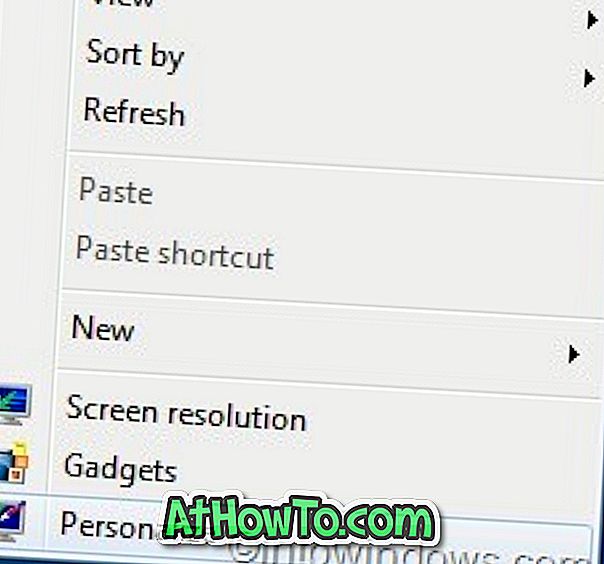
Langkah 2: Seterusnya, klik kanan pada tema yang anda mahu buang / padam dan pilih Padam pilihan untuk memadam sepenuhnya tema dari PC anda.
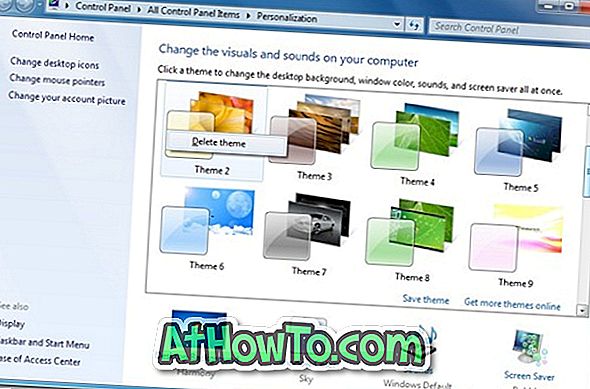
Nota: Anda tidak boleh memadamkan tema lalai Windows 7 dengan mengikuti prosedur yang disebutkan di atas.
Dan jika anda ingin mengekstrak satu atau lebih kertas dinding dari tema, sila ikuti cara kami mengambil gambar dan bunyi dari panduan tema Windows 7. Sila ambil perhatian bahawa orang tidak boleh memasang pek tema dalam edisi Windows 7 Starter dan Home Basic. Jika anda menggunakan edisi Starter atau Home Basic dan ingin menggunakan pek tema yang indah ini, kami cadangkan anda memuat turun alat Panel Peribadi untuk mendapatkan semua ciri peribadi yang hilang.
Untuk memasang pek tema yang direka khas untuk Windows 8, anda perlu melalui cara kami memasang tema Windows 8 dalam panduan Windows 7.














